آموزش بوتیبل کردن فلش برای نصب سیستم عامل
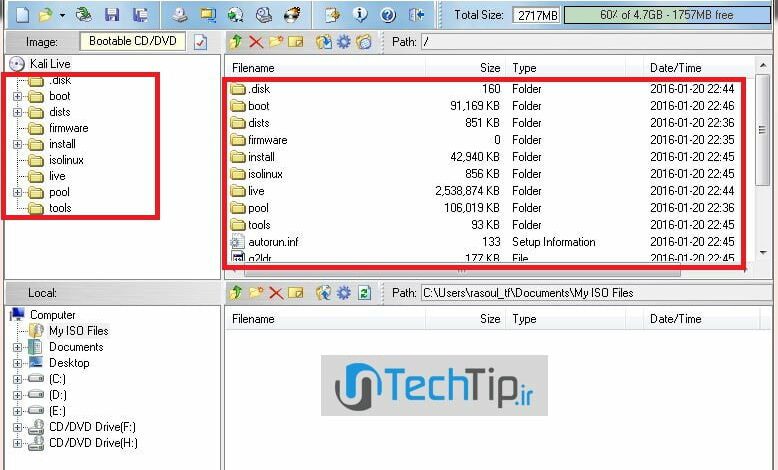
در این آموزش می توانید با نرم افزار UltraISO ، برنامه ای فوق العاده و حرفه ای برای ساخت فلش بوتیبل و یا رایت کردن CD فایل های شما می باشد. با استفاده از این نرم افزار می توانید از روی دیسک ، فایل ایمیج تهیه کند یا فایل ایمیج را باز کند و فایل شما را استخراج کند و یا اینکه فایل ایمیج را ویرایش کند . می توانید از طریق لینک زیر اقدام به دانلود این نرم افزار بکنید ، با تک تیپ همراه باشید .
آموزش بوتیبل کردن فلش و رایت سی دی
این برنامه قابلیت این را داراست که هرچه درون یک فایل ایمیج است را استخراج کند ، چه پوشه و یا فایل فرقی ندارد. شما با دانلود این برنامه هم میتوانید فلش خود را Bootable کنید یا فایل خود را روی DVD رایت کنید .
دانلود : نرم افزار UltraISO برای ویندوز
- اگه می خواهید DVD یا CD رایت کنید آموزش ۱ را دنبال کنید
- اگر می خواهید یک فلش بوتیبل داشته باشید آموزش ۲ را دنبال کنید.
بیشتر بدانید :
۱۰ نرم افزار برای ساخت USB بوتیبل (Bootable) از یک فایل ISO
آموزش رایت کردن سی دی یا DVD
- برای رایت کردن DVD یا CD ابتدا برنامه را اجرا کنید و از منوی سربرگ گزینه File را کلیک کرده و گزینه Open بزنید و فایل Iso خود را انتخاب کنید.

- در پنجره وسط برنامه ، اطلاعات داخل فایل Iso برای شما نمایش داده می شود .
- الان در عکس زیر روی تب Tool کیلک کرده و گزینه Burn CD/DVD Image رو بزنید همچنین میتوانید دکمه f7 را انتخاب کنید .
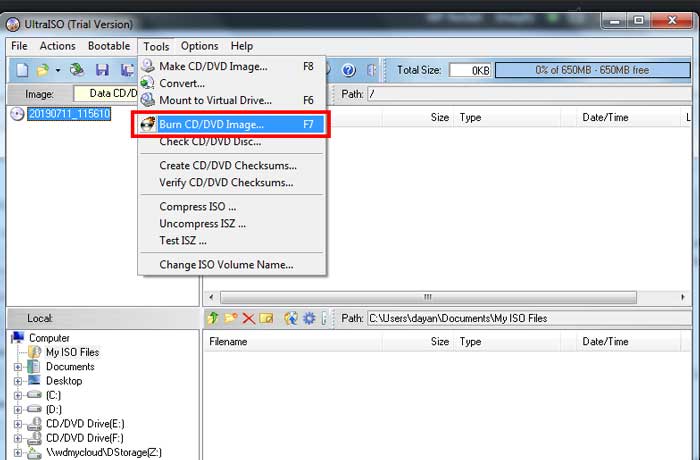
- در این شکل عدد یک برای انتخاب سی دی مورد نظر هستش و بعد Burn رو کلیک کرده .
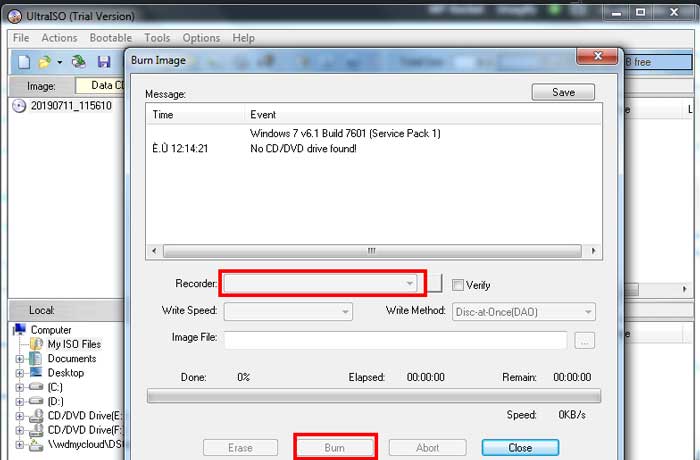
بعد از انتخاب کردن گزینه Burn منتظر بمانید تا فرایند کامل بشه ، و بعد از تکمیل شدن فرایند می توانید از سی دی بوتیبل شده استفاده کنید .

آموزش ساخت فلش بوتیبل
- برای بوتیبل کردن فلش ابتدا برنامه را اجرا کنید و روی تب Bootable کیلک کرده و گزینه Write Disk Image را انتخاب کنید .
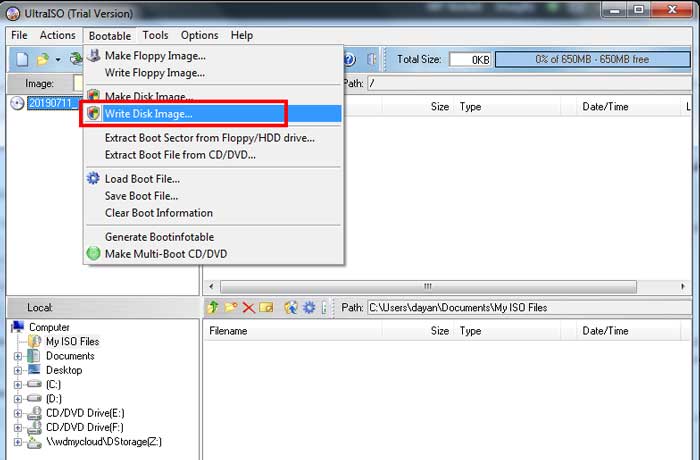
- در پنجره باز شده فلش یا هارد خود را انتخاب و سپس گزینه Format را کلیک کرده و در اخر روی گزینه Write کلیک کرده و منتظر بمانید تا مراحل بوتیبل کردن به اتمام برسد .
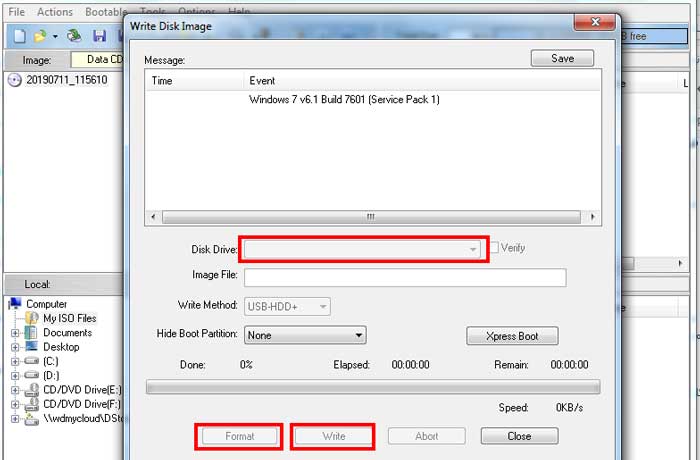
- در صورتی که از کارشما با فلش یا هارد خود تمام شده و میخواهید استفاده شخصی کنید ، لازم هست فلش یا هارد خود را Format کرده و تمام
موفق و پیروز باشید .



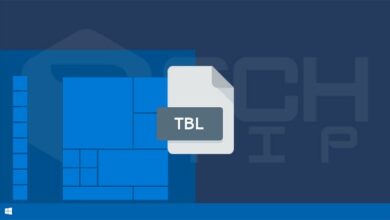
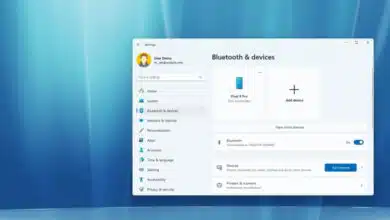
احتمالا مشکل سخت افزاری دارید
سلام اگه از قبل فلش فرمت کرده باشیم و در حال انجام کار بر روی فرمت کلیک نکنیم مشکل در کار ایجاد می شود؟
سلام دوست عزیز .
خیر فرقی نمیکنه ، چه با نرم افزار یا خود ویندوز فرمت کنید ، مشکلی پیش نمیاد.